Efnisyfirlit
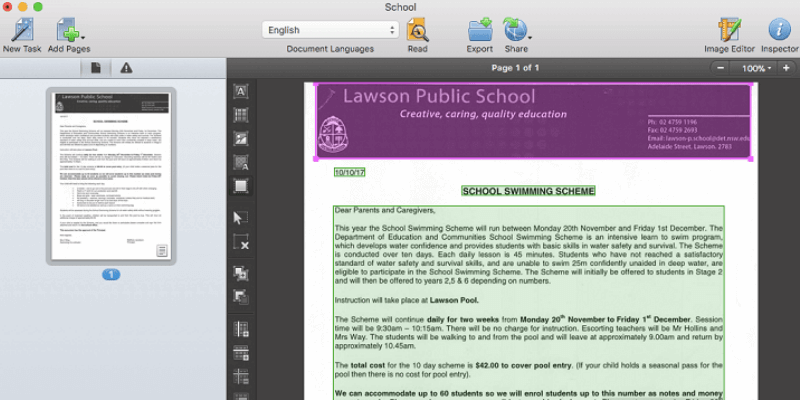
ABBYY FineReader PDF
Virkni: Nákvæmur OCR og útflutningur Verð: $117+ á ári fyrir Windows, $69 á ári fyrir Mac Auðvelt í notkun: Auðvelt að fylgja notendaviðmóti Stuðningur: Sími, tölvupóstur og skjöl á netinuSamantekt
ABBYY FineReader er almennt talinn besti OCR app þarna úti. Það getur borið kennsl á textablokkir í skönnuðum skjölum og umbreytt þeim nákvæmlega í vélritaðan texta. Það getur síðan flutt skjalið sem myndast út í úrval af vinsælum skráarsniðum, þar á meðal PDF og Microsoft Word, og haldið upprunalegu útliti og sniði. Ef nákvæm umbreyting skönnuðra skjala og bóka er mikilvægust fyrir þig, þá muntu ekki gera betur en FineReader PDF.
Hins vegar skortir Mac útgáfu hugbúnaðarins getu til að breyta textanum og vinna með önnur og appið inniheldur engin álagningarverkfæri. Ef þú ert að leita að ávalara forriti sem inniheldur þessa eiginleika gæti eitt af forritunum í valhlutanum í þessari umfjöllun passa betur.
Það sem mér líkar við : Frábær sjónræn karakter viðurkenningu á skönnuðum skjölum. Nákvæm endurgerð á útliti og sniði upprunalega skjalsins. Innsæilegt viðmót sem fékk mig ekki til að leita að handbókinni.
Hvað mér líkar ekki við : Mac útgáfan er á eftir Windows útgáfunni. Dálítið vantar skjöl fyrir Mac útgáfu.
4.5 Fáðu FineReaderendurskoðun.Þú getur líka lesið nýjustu umfjöllun okkar um PDF klippihugbúnað til að fá frekari upplýsingar.
Niðurstaða
Viltu breyta pappírsbók nákvæmlega í rafbók? Áttu bunka af pappírsskjölum sem þú vilt breyta í leitarhæf tölvuskjöl? Þá er ABBYY FineReader fyrir þig. Það er óviðjafnanlegt að framkvæma sjónræna persónugreiningu og flytja út niðurstöðuna yfir á PDF, Microsoft Word eða önnur snið.
En ef þú ert á Mac vél og metur eiginleika eins og getu til að breyta og merkja PDF skjöl, appið getur valdið vonbrigðum. Einn af kostunum, eins og Smile PDFpen, mun mæta þörfum þínum betur og spara þér peninga á sama tíma.
Fáðu ABBYY FineReader PDFSvo, hvernig líkar þér nýja ABBYY FineReader PDF? Skildu eftir athugasemd hér að neðan.
PDFHvað gerir ABBYY FineReader?
Þetta er forrit sem tekur skannað skjal, framkvæmir optical character recognition (OCR) á það til að umbreyta mynd af a síðu í raunverulegan texta og umbreyttu niðurstöðunni í nothæfa skjalategund, þar á meðal PDF, Microsoft Word og fleira.
Er ABBYY OCR gott?
ABBYY hefur sitt eigin OCR tækni, sem þeir hafa verið að þróa síðan 1989, og er af mörgum leiðtogum í iðnaði talin sú besta þarna úti. OCR er sterka hlið FineReader. Ef þú hefur aðrar áherslur, eins og að búa til, breyta og skrifa athugasemdir við PDF-skjöl, skoðaðu þá valkostinn í þessari umfjöllun fyrir hentugra app.
Er ABBYY FineReader ókeypis?
Nei, þó þeir séu með 30 daga ókeypis prufuútgáfu svo þú getir prófað forritið vandlega áður en þú kaupir. Reynsluútgáfan inniheldur alla eiginleika heildarútgáfunnar.
Hvað kostar ABBYY FineReader?
FineReader PDF fyrir Windows kostar $117 á ári (Staðlað), það gerir þér kleift að umbreyta PDF skjölum og skanna, breyta og skrifa athugasemdir við PDF skjöl. Fyrir lítil og meðalstór fyrirtæki (lítil og meðalstór fyrirtæki) sem þurfa að bera saman skjöl og/eða gera sjálfvirka umbreytingu, býður ABBYY einnig fyrirtækjaleyfi á $165 á ári. FineReader PDF fyrir Mac er fáanlegt á vefsíðu ABBYY fyrir $69 á ári. Skoðaðu nýjustu verðlagninguna hér.
Hvar get ég fundið FineReader PDF kennsluefni?
Besti staðurinn til að finnagrunntilvísun forritsins er í hjálparskrám forritsins. Veldu Help / FineReader Help í valmyndinni og þú munt finna kynningu á forritinu, leiðbeiningar um að byrja og aðrar gagnlegar upplýsingar.
Að öðru en stuttum algengum spurningum gæti ABBYY námsmiðstöðin verið af einhverjum hjálp. Það eru líka nokkur gagnleg úrræði frá þriðja aðila sem hjálpa þér að skilja OCR ABBYY og hvernig á að nota FineReader.
Af hverju að treysta mér fyrir þessa umfjöllun?
Ég heiti Adrian Try. Ég hef notað tölvur síðan 1988 og Mac í fullu starfi síðan 2009. Í leit minni að verða pappírslaus keypti ég ScanSnap S1300 skjalaskanni og breytti þúsundum blaða í leitanlegar PDF-skjöl.
Það var mögulegt vegna þess að skanninn innihélt ABBYY FineReader fyrir ScanSnap , innbyggt optískt táknagreiningarforrit sem getur breytt skannaðri mynd í vélritaðan texta. Með því að setja upp prófíla í ScanSnap Manager getur ABBYY sjálfkrafa sett inn og OCR skjölin mín um leið og þau eru skannuð.
Ég hef verið mjög ánægður með niðurstöðurnar og nú get ég fundið nákvæmlega skjalið sem ég er að leita að með einfaldri Kastljósleit. Ég hef hlakkað til að prófa sjálfstæðu útgáfuna af ABBYY FineReader PDF fyrir Mac. ABBYY útvegaði NFR kóða svo ég gæti metið heildarútgáfuna af forritinu og ég hef prófað alla eiginleika þess ítarlega á undanförnum misserumdaga.
Hvað uppgötvaði ég? Efnið í samantektarreitnum hér að ofan mun gefa þér góða hugmynd um niðurstöður mínar og ályktanir. Lestu áfram til að fá upplýsingar um allt sem mér líkaði og líkaði ekki við FineReader Pro.
Ítarleg úttekt á ABBYY FineReader PDF
Hugbúnaðurinn snýst allt um að breyta skönnuðum skjölum í leitartexta. Ég mun fara yfir helstu eiginleika þess í eftirfarandi þremur köflum, fyrst kanna ég hvað appið býður upp á og deila síðan persónulegri skoðun minni.
Vinsamlegast athugaðu að prófunin mín var byggð á Mac útgáfunni og skjámyndunum hér að neðan eru einnig byggðar á þeirri útgáfu, en ég mun vísa í niðurstöður Windows útgáfunnar frá öðrum viðurkenndum tímaritum í greininni.
1. OCR Your Scanned Documents
FineReader er fær um að breyta pappírsskjölum, PDF-skjölum og stafrænum myndum af skjölum í breytanlegan og leitarhæfan texta, og jafnvel fullsniðin skjöl. Ferlið við að bera kennsl á stafina í mynd og breyta þeim í raunverulegan texta er kallað OCR, eða optical character recognition.
Ef þú þarft að umbreyta prentuðum skjölum í stafrænar skrár, eða breyta prentaðri bók í rafbók, þetta getur sparað mikinn innsláttartíma. Einnig, ef skrifstofa þín er að verða pappírslaus, mun notkun OCR á skönnuð skjöl gera þau leitanleg, sem getur verið mjög gagnlegt þegar leitað er að réttu skjali meðal hundruða þeirra.
Mig langaði til aðmeta getu forritsins til að þekkja texta á pappír. Fyrst skannaði ég skólamiða með því að nota ScanSnap S1300 skannann minn, flutti síðan JPG skrána inn í FineReader með því að nota Flytja inn myndir í nýtt skjal í Nýtt ... glugganum.
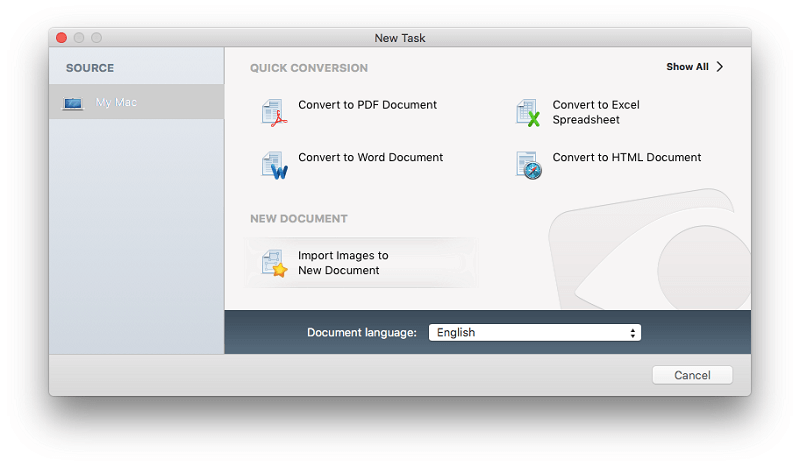
FineReader leitar að textablokkum inni í skjalinu og OCR gerir þá.

Eftir því sem ég get sagt á þessu stigi lítur skjalið fullkomlega út.
Fyrir því í öðru prófi tók ég nokkrar myndir af fjórum síðum úr ferðabók með iPhone og flutti þær inn í FineReader á sama hátt. Því miður voru myndirnar svolítið óljósar auk þess sem þær voru frekar skekktar.
Ég valdi allar fjórar myndirnar (með Command-smelli). Því miður voru þau flutt inn í rangri röð, en það er eitthvað sem við getum lagað síðar. Að öðrum kosti hefði ég getað bætt við blaðsíðunum einni í einu.
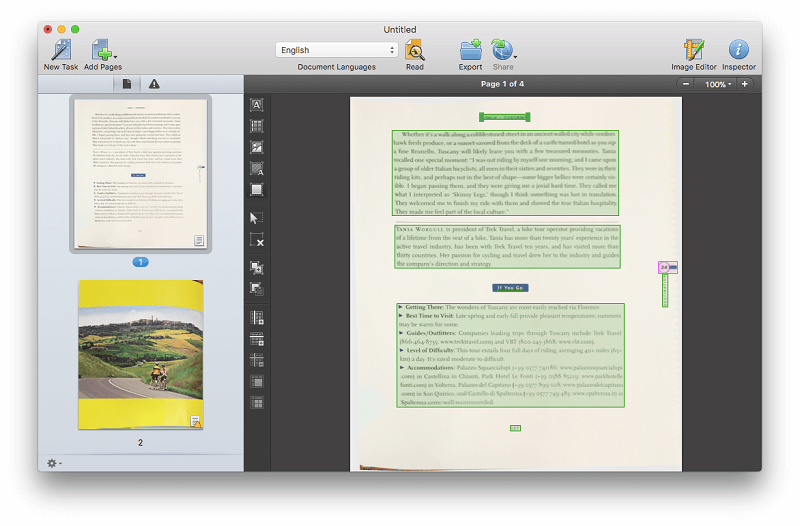
Ég er viss um að svona lággæða „skönnun“ mun bjóða upp á miklu meiri áskorun. Við komumst að því þegar við komum til að flytja skjalið út — Mac útgáfan leyfir þér ekki að sjá það í skjalinu.
Mín persónulega skoðun : Styrkur FineReader er fljótur og nákvæm sjónstafagreining. Þetta er almennt viðurkennt í flestum öðrum umsögnum sem ég hef lesið og ABBYY heldur fram 99,8% nákvæmni. Í tilraunum mínum fann ég að FineReader gat unnið úr og OCR skjal á innan við 30 sekúndum.
2. Endurraðaðu síðunumog svæði innflutts skjals
Þó að þú getir ekki breytt texta skjalsins með Mac útgáfu af FineReader, getum við gert aðrar breytingar, þar á meðal endurraða síðum. Það er heppilegt þar sem ferðaskilríki okkar eru með síðurnar í rangri röð. Með því að draga og sleppa forskoðun síðunnar í vinstra spjaldinu getum við lagað það.
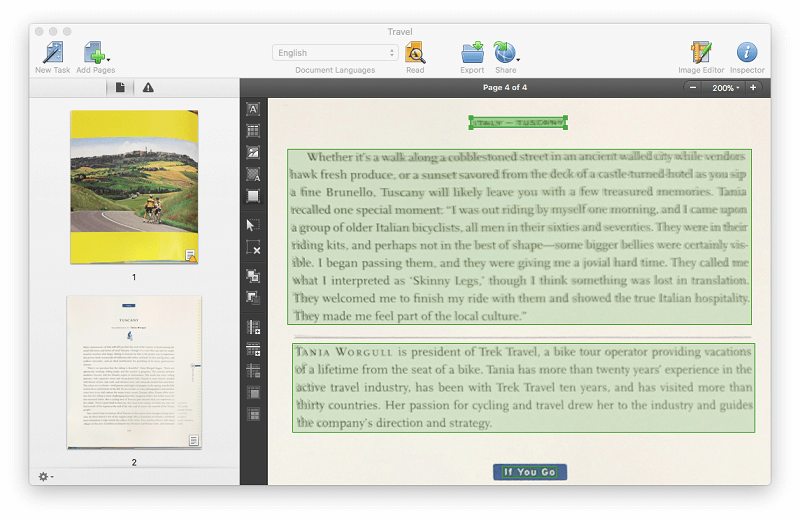
Heilsíðumyndin lítur ekki alveg rétt út, vegna sveigju bókarinnar þegar ég tók myndina . Ég prófaði nokkra valkosti og klipping síðunnar gaf henni hreinasta útlitið.

Önnur síða hefur gulnun niður á hægri spássíu. Það er í raun hluti af upprunalegu útlitinu á pappír, en ég vil ekki að það sé með í útfluttu útgáfu skjalsins. Það er ekki með grænum eða bleikum ramma utan um það, svo það hefur ekki verið þekkt sem mynd. Svo lengi sem við flytjum út án bakgrunnsmyndarinnar (skannaða) er það ekki áhyggjuefni.

Fjórða síðan er sú sama, en þriðja síðan inniheldur ramma utan um sumt af gul hönnun. Ég get valið þær og ýtt á „delete“ til að fjarlægja þær. Ég get teiknað rétthyrning í kringum blaðsíðunúmerið og breytt því í Myndsvæði. Nú verður það flutt út.

Mín persónulega afstaða : Þó að Windows útgáfan af FineReader hafi ýmsar klippingar- og samvinnueiginleika, þar á meðal klippingu, athugasemdir, rekja breytingar og samanburð skjala , Mac útgáfuna vantar eins og erþessar. Ef þessir eiginleikar eru mikilvægir fyrir þig þarftu að leita annars staðar. Hins vegar mun FineReader fyrir Mac gera þér kleift að endurraða, snúa, bæta við og eyða síðum og gera breytingar á svæðum þar sem forritið þekkir texta, töflur og myndir.
3. Umbreyta skönnuðum skjölum í PDF-skjöl og breytanlegar skjalagerðir.
Ég byrjaði á því að flytja skólabréfið út í PDF.

Það eru nokkrir útflutningsmátar. Mig langaði að sjá hversu nálægt FineReader gæti verið útliti og sniði upprunalega skjalsins, svo ég notaði 'Einungis texti og myndir' valmöguleikann, sem mun ekki innihalda upprunalegu skannaða myndina.

Útfluttaða myndin. PDF er fullkomið. Upprunalega skönnunin var mjög hrein og í mikilli upplausn. Gæðainntak er besta leiðin til að tryggja gæðaúttak. Ég auðkenndi texta til að sýna að OCR hefur verið beitt og skjalið inniheldur raunverulegan texta.
Ég flutti skjalið líka út í breytanlega skráargerð. Ég er ekki með Microsoft Office uppsett á þessari tölvu, svo ég flutti út á ODT snið OpenOffice í staðinn.

Aftur eru niðurstöðurnar fullkomnar. Athugaðu að textareitir hafa verið notaðir alls staðar þar sem texti var auðkenndur í FineReader með „svæði“.
Næst prófaði ég lægri gæðaskönnun—síðurnar fjórar úr ferðabókinni.

Þrátt fyrir lítil gæði upprunalegu skönnunarinnar eru niðurstöðurnar mjög góðar. En ekki fullkomið. Takið eftir í hægri spássíu: „Hjólreiðarnar í gegnum Toskanaer bara nógu hæðótt til að réttlæta cttOraftssaety mealk. Það er ekki erfitt að sjá hvaðan villan kom. Upprunalega skönnunin er mjög óljós hér.

Eins og á lokasíðunni er titillinn og stór hluti textans ranglátur.
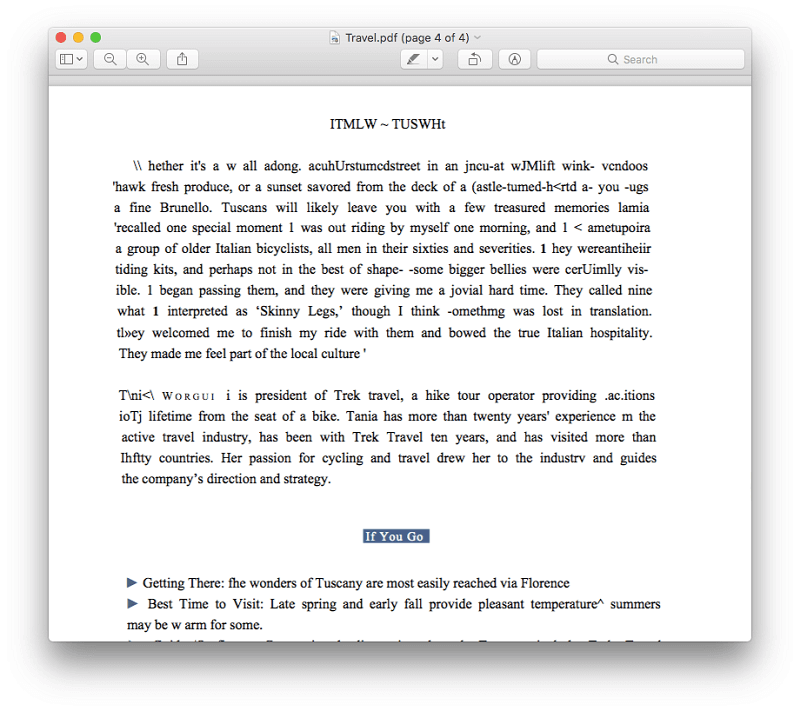
Aftur, upprunalega skönnunin hér er mjög lélegt.
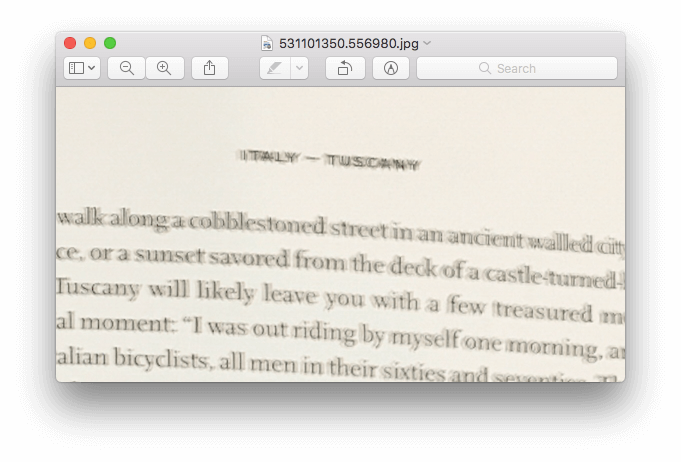
Það er lexía hérna. Ef þú ert að leita að hámarksnákvæmni í sjónrænni tákngreiningu, vertu viss um að skanna skjalið með eins miklum gæðum og mögulegt er.
Mín persónulega ákvörðun : FineReader Pro er fær um að flytja út skannað og OCRed skjöl á ýmsum vinsælum sniðum, þar á meðal PDF, Microsoft og OpenOffice skráargerðir. Þessi útflutningur er fær um að viðhalda upprunalegu útliti og sniði upprunalega skjalsins.
Ástæður á bak við einkunnirnar mínar
Virkni: 5/5
FineReader er almennt talið besta OCR appið þarna úti. Prófanir mínar staðfestu að það er hægt að bera kennsl á texta í skönnuðum skjölum nákvæmlega og endurskapa útlit og snið þessara skjala þegar það er flutt út í ýmsar skráargerðir. Ef nákvæm umbreyting skönnuðra skjala yfir í texta er í forgangi hjá þér, þá er þetta besta appið sem til er.
Verð: 4,5/5
Verð þess er í góðu samanburði við aðra toppa. -tier OCR vörur, þar á meðal Adobe Acrobat Pro. Ódýrari valkostir eru fáanlegir, þar á meðal PDFpen og PDFelement, en ef þú ert á eftirbest, vara ABBYY er peninganna virði.
Auðvelt í notkun: 4.5/5
Mér fannst viðmót FineReader auðvelt að fylgjast með og gat klárað öll verkefni án þess að vísa í skjöl. Til að fá sem mest út úr forritinu eru frekari rannsóknir þess virði og hjálp FineReader er nokkuð yfirgripsmikil og vel skipulögð.
Stuðningur: 4/5
Auk þess hjálpargögn forritsins, algengar spurningar eru fáanlegar á vefsíðu ABBYY. Hins vegar, samanborið við Windows öpp fyrirtækisins, vantar skjöl. Sími, tölvupóstur og stuðningur á netinu er í boði fyrir FineReader á opnunartíma, þó ég hafi ekki þurft að hafa samband við þjónustudeild meðan ég mat mitt á forritinu.
Valkostir við ABBYY FineReader
FineReader gæti vera besta OCR appið þarna úti, en það er ekki fyrir alla. Fyrir sumt fólk mun það vera meira en þeir þurfa. Ef það er ekki fyrir þig, þá eru hér nokkrir kostir:
- Adobe Acrobat Pro DC (Mac, Windows) : Adobe Acrobat Pro var fyrsta appið til að lesa, breyta og OCR-rita PDF skjöl, og er enn einn besti kosturinn. Hins vegar er það frekar dýrt. Lestu Acrobat Pro umsögnina okkar.
- PDFpen (Mac) : PDFpen er vinsæll Mac PDF ritstjóri með optískri persónugreiningu. Lestu PDFpen endurskoðunina okkar.
- PDFelement (Mac, Windows) : PDFelement er annar hagkvæmur OCR-hæfur PDF ritstjóri. Lestu PDFelementið okkar

